تعرف على كيفية تحويل HEIC إلى JPG على Google Drive والبدائل
HEIC هو تنسيق ملفات أحدث من Apple. يعد تنسيق الصورة الجديد هذا طريقة أفضل لحفظ صورك على جهازك. بالإضافة إلى ذلك ، يجعل HEIC صورتك أصغر مع الحفاظ على جودتها العالية. أيضًا ، يحب الكثير من الأشخاص تنسيق HEIC لأنها تنسيق صور ممتاز للصور الحية. ومع ذلك ، تدعم أجهزة Apple HEIC ؛ لذلك ، فهو غير متوافق مع العديد من الأنظمة الأساسية. لذلك ، إذا كنت ترغب في استخدام ملفات HEIC أو تحميل HEIC على الأنظمة الأساسية الأخرى التي يدعمها Windows ، فيجب عليك تحويلها إلى تنسيق ملف JPG ، والذي تدعمه العديد من الأنظمة الأساسية ومواقع الويب.
وهل تعلم؟ بدأ Google Drive في دعم تنسيقات HEIC حتى تتمكن أجهزة iOS من نسخ ملفاتها احتياطيًا باستخدام هذه الخدمة السحابية. وإذا كنت تسأل إذا كنت تستطيع تحويل HEIC إلى JPG على Google Drive، اقرأ أدناه لمعرفة الإجابة.
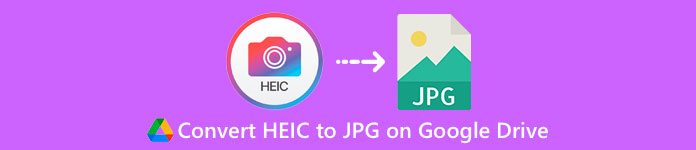
الجزء 1. كيفية تحويل HEIC إلى JPG على Google Drive بلا خسائر
من المحتمل أن يكون Google Drive هو أشهر خدمة تخزين سحابية متوفرة. باستخدام هذا البرنامج ، يمكنك تخزين واسترداد أي صور أو مقاطع فيديو تريد تحميلها. أيضًا ، يفضل العديد من مستخدمي أجهزة Apple استخدام Google Drive لتخزين الصور أو مقاطع الفيديو الخاصة بهم. علاوة على ذلك ، يمكن لهذا البرنامج تحرير مساحة على جهازك يشغلها حجم ملف كبير. ومع ذلك ، لا يمكن لـ Google Drive تحويل الصور أو مقاطع الفيديو. لذلك ، إذا قمت بتحميل ملف HEIC على محرك الأقراص الخاص بك ، فلا يمكنك تحويله إلى تنسيق ملف JPG.
لكن في هذا الجزء ، سنوضح لك طريقة لتحميل صورة HEIC الخاصة بك إلى JPG على Google Drive. لاحظ أن هذا متاح فقط في إصدار الويب Google Drive ، وليس إصدار التطبيق.
كيفية تحويل HEIC إلى JPG على Google Drive عن طريق تنزيل HEIC بتنسيق JPG:
الخطوة 1. للبدء ، انتقل إلى تطبيق الصور وحدد ملف HEIC الذي تريد تحويله. وبعد ذلك ، انقر فوق شارك وحدد ملف جوجل درايف اختيار.
الخطوة 2. قم بتوصيل جهاز iPhone الخاص بك بشبكة حتى تنتقل الصور إلى حسابك.
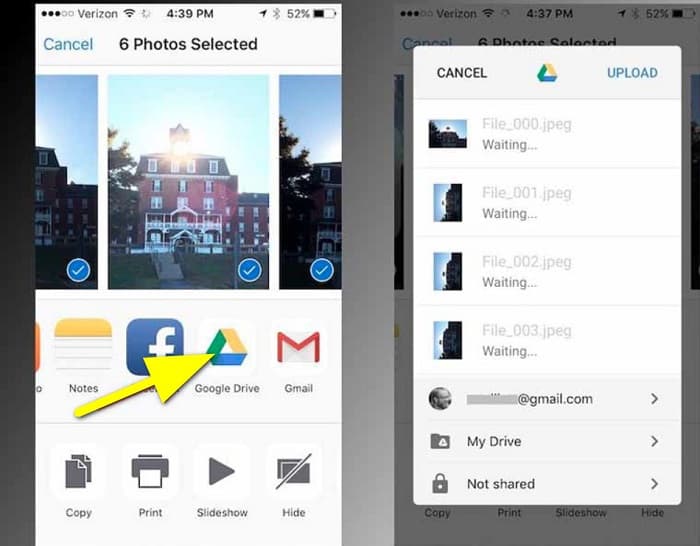
الخطوه 3. بعد ذلك ، افتح جهاز كمبيوتر وافتح المتصفح وابحث في Google Drive في مربع البحث الخاص بك. قم بتسجيل الدخول إلى الحساب الذي استخدمته لعمل نسخة احتياطية من صورة HEIC الخاصة بك.
الخطوة 4. ثم انقر فوق صورة HEIC على Google Drive وافتحها بدقة كاملة. ثم ، انقر بزر الماوس الأيمن فوق الصورة وانقر حفظ الصورة حسب.
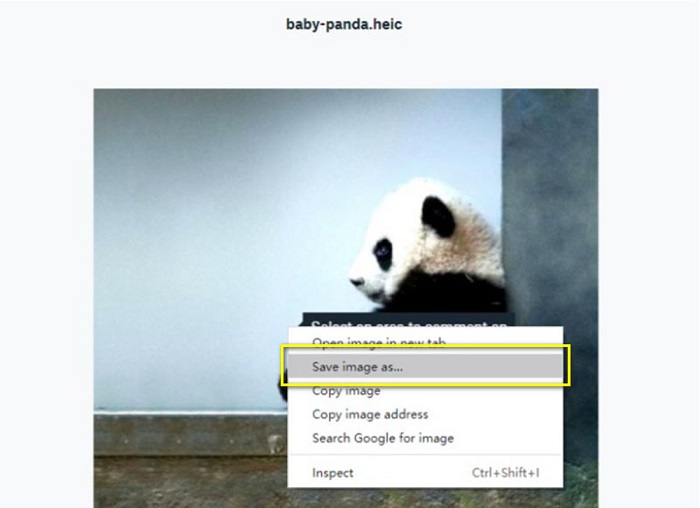
الخطوة الخامسة. في القائمة المنبثقة ، حدد موقع المجلد الذي تريد حفظ صورتك فيه. عيّن امتداد الملف كـ.jpg، ثم انقر فوق حفظ زر لحفظ التغييرات.
الجزء 2. كيفية تحويل HEIC إلى JPG على Google Drive البديل
نظرًا لأن Google Drive لا يحتوي على ميزة لتحويل الصور أو مقاطع الفيديو ، فإننا نبحث عن ذلك الذي يمكنك استخدامه لتحويل صور HEIC الخاصة بك. ومع ذلك ، تتوفر العديد من أدوات التحويل في السوق ، ولا تدعم جميعها تنسيق HEIC. لذلك ، بحثنا في الويب عن المحول الأكثر روعة الذي يدعم تنسيقات صور HEIC. علاوة على ذلك ، سنناقش استخدام محول الصور هذا لتحويل HEIC إلى JPG دون فقدان.
FVC Free HEIC to JPG Converter
FVC Free HEIC to JPG Converter هو محول HEIC عبر الإنترنت يمكنك الوصول إليه من جميع متصفحات الويب ، مثل Google و Internet Explorer و Safari. يدعم هذا التطبيق عبر الإنترنت عملية تحويل HEIC إلى JPG ، والتي لا تفعلها العديد من التطبيقات. بالإضافة إلى ذلك ، يمكنك تحويل HEIC إلى JPG مع الاحتفاظ ببيانات EXIF ، مثل الأبعاد والتنسيق والحجم والتقاط البيانات / الوقت والتعرض والمزيد. يتيح لك هذا البرنامج تحويل صورة HEIC الخاصة بك دون فقدان الجودة. علاوة على ذلك ، فإنه يستخدم طريقة التحويل AI التي تقوم تلقائيًا بتحويل الصور دون فقدان. أيضًا ، من مزايا استخدام هذه الأداة عبر الإنترنت أنه يمكنك تحويل صورتين أو أكثر دفعة واحدة في وقت واحد.
لا يتطلب FVC Free HEIC to JPG Converter التسجيل أو الاشتراك أو استخدام المكونات الإضافية لجهات خارجية لاستخدامه. ولا داعي للقلق بشأن أمان بياناتك لأنها 100% آمنة للاستخدام. اقرأ الخطوات السهلة أدناه لمعرفة كيفية تحويل HEIC إلى JPG باستخدام FVC Free HEIC to JPG Converter.
كيفية تحويل HEIC إلى JPG على بديل Google Drive:
الخطوة 1. أولاً ، افتح متصفح الويب الخاص بك وابحث FVC Free HEIC to JPG Converter في مربع البحث الخاص بك.
الخطوة 2. وبعد ذلك ، قم بتشغيل التطبيق أولاً قبل استخدامه. ثم ، انقر فوق أضف ملفات HEIC / HEIF على نفس الواجهة لإضافة صورة HEIC التي تريد تحويلها.
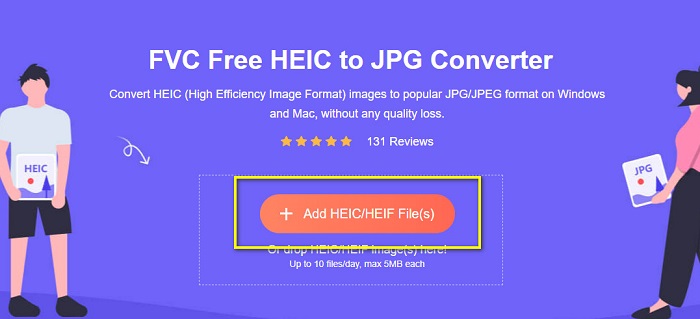
الخطوه 3. سيقوم FVC Free HEIC to JPG Converter بتحويل صورتك تلقائيًا بعد تحميل ملف HEIC الخاص بك. سترى ملف تم الانتهاء من أيقونة أسفل الواجهة
الخطوة 4. أخيرًا ، قم بتنزيل صورتك المحولة بالنقر فوق ملف تحميل زر. ثم ، حدد موقع الإخراج الخاص بك على ملفات الكمبيوتر الخاص بك.
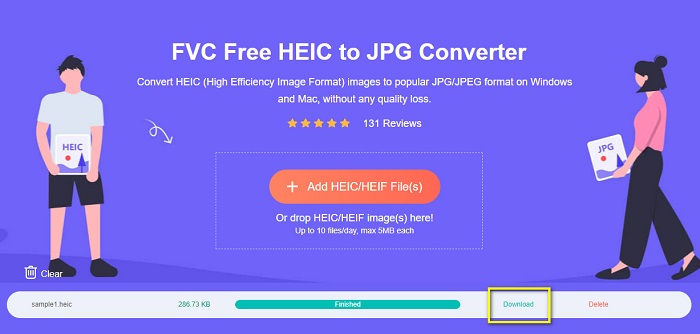
بهذه السهولة ، يمكنك تحويل HEIC إلى JPG بسهولة على جهاز الكمبيوتر الخاص بك.
محول Aiseesoft HEIC
محول Aiseesoft HEIC هو تطبيق مجاني للتنزيل يمكنك استخدامه إذا كنت تبحث عن أفضل محول HEIC. بالإضافة إلى ذلك ، يسمح لك هذا البرنامج بالتحويل HEIC إلى JPG مع الاحتفاظ ببيانات EXIF لصورتك. يمكنك أيضًا تغيير جودة صورتك إذا كنت تريد تقليل حجمها. علاوة على ذلك ، فهو يدعم عملية تحويل الدُفعات ، مما يتيح لك تحويل ملفين أو أكثر من ملفات HEIC في وقت واحد. علاوة على ذلك ، يمكنك التنزيل بحرية على جميع منصات الوسائط ، مثل Windows و Mac و Linux.
Aiseesoft HEIC Converter هو أداة سهلة الاستخدام لأنه يحتوي على واجهة مستخدم سهلة الاستخدام. علاوة على ذلك ، فهو يدعم تنسيقات الملفات القياسية ، مثل HEIC و JPG و PNG. ومع ذلك ، تحتاج إلى شراء التطبيق أولاً قبل أن تتمكن من استخدام ميزاته الأخرى.
كيفية تحويل HEIC إلى JPG باستخدام Aiseesoft HEIC Converter:
الخطوة 1. تحميل محول Aiseesoft HEIC على حاسوبك. بعد تثبيت التطبيق ، قم بتشغيله على جهازك.
الخطوة 2. انقر على أضف HEIC على الواجهة الرئيسية لاستيراد صورة HEIC التي تريد تحويلها.
الخطوه 3. بعد ذلك ، حدد JPG / JPEG كتنسيق الإخراج الخاص بك على ملف شكل اختيار. تذكر وضع علامة في المربع المجاور احتفظ ببيانات EXIF.
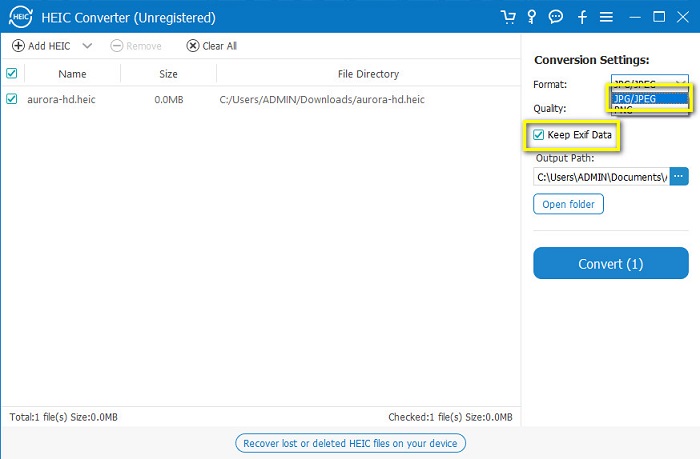
الخطوة 4. أخيرًا ، انقر فوق ملف تحويل زر لبدء تحويل HEIC إلى JPG. انتظر حتى ينتهي التحويل ، وفويلا! صورة HEIC الخاصة بك هي الآن صورة JPG.
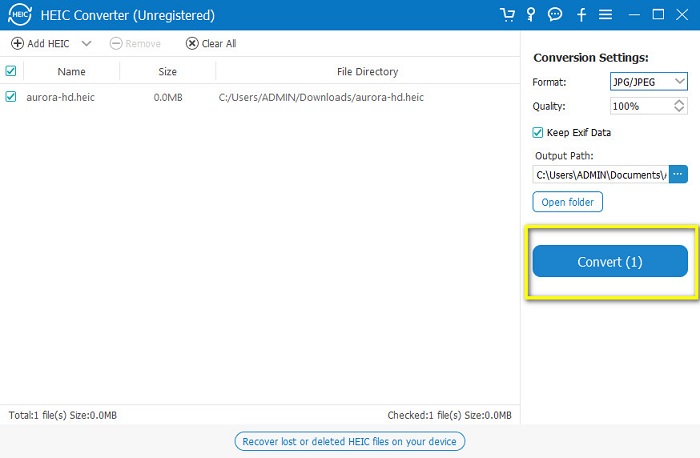
الجزء 3. أسئلة وأجوبة حول تحويل HEIC إلى JPG على Google Drive
كيف تدير صور HEIC على Google Drive؟
يمكنك إدارة ملفات HEIC الصور على Google Drive من خلال صور Google. منذ أن قدمت Google تقنية AI على صور Google ، يمكنك الآن إدارة صورك حسب الشخص أو الفئة أو الموضوع.
لماذا يتم تحميل صوري على Google Drive كـ HEIC؟
يحفظ Google Drive الملفات التي تم تحميلها باسم HEIC لأن متصفحك لا يحفظ سوى نسخة معاينة صورتك على جهاز الكمبيوتر الخاص بك.
هل HEIC أفضل من تنسيق JPG؟
فيما يتعلق بالضغط وجودة الصورة ، فإن HEIC أفضل من تنسيقات JPG. يتيح لك HEIC تحسين جودة صورتك بشفافية وديناميكيات أوسع.
خاتمة
الآن بعد أن عرفت أنك لا تستطيع تحويل HEIC إلى JPG على Google Drive التطبيق ، يمكنك القيام بالطريقة حيث يمكنك حفظ صورة HEIC الخاصة بك بتنسيق JPG على Google Drive على الويب الخاص بك. ومع ذلك ، يمكنك فقط معالجة صورة واحدة في كل مرة وتحتاج إلى العمل على متصفحك. لذلك ، نوصي باستخدام FVC Free HEIC to JPG Converter، وهو مجاني وسهل الاستخدام.



 محول الفيديو النهائي
محول الفيديو النهائي مسجل الشاشة
مسجل الشاشة



